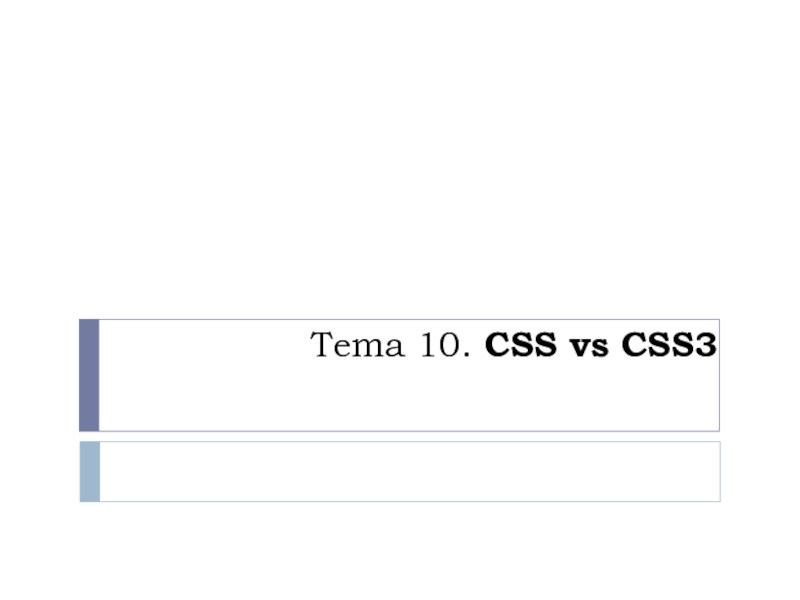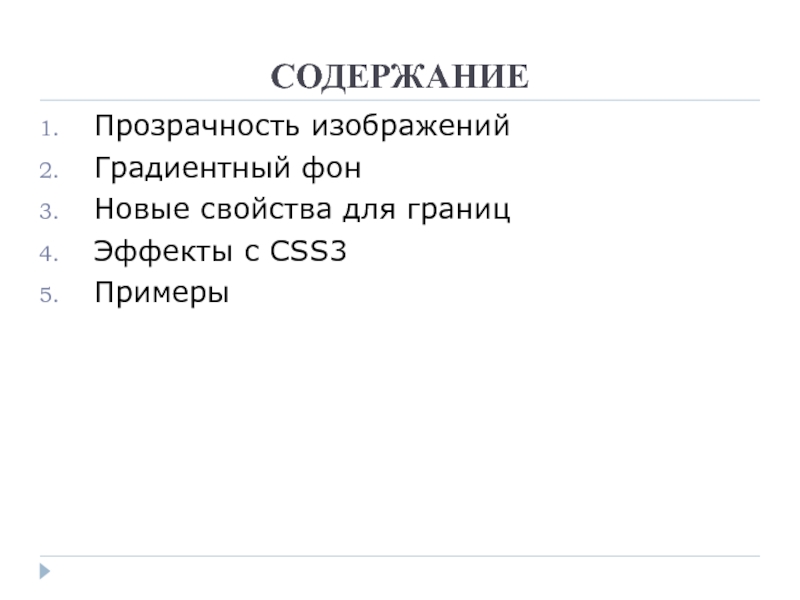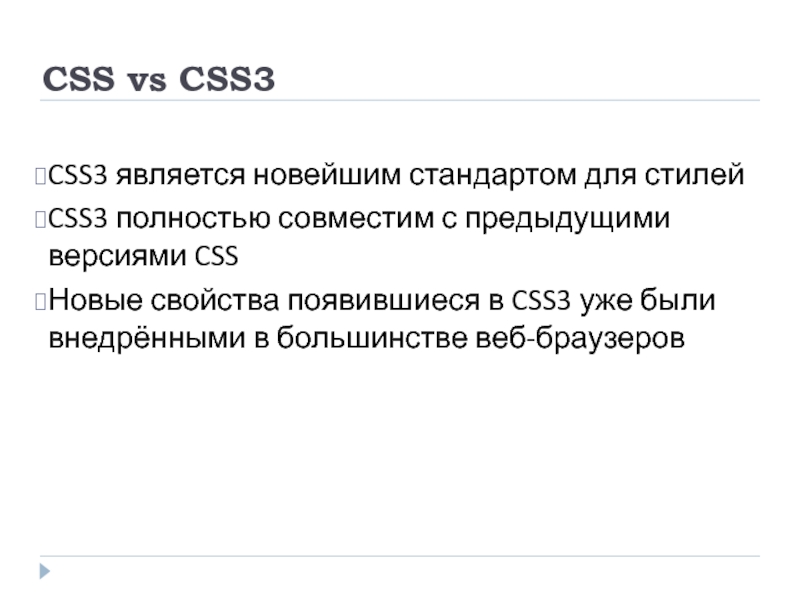- Главная
- Разное
- Дизайн
- Бизнес и предпринимательство
- Аналитика
- Образование
- Развлечения
- Красота и здоровье
- Финансы
- Государство
- Путешествия
- Спорт
- Недвижимость
- Армия
- Графика
- Культурология
- Еда и кулинария
- Лингвистика
- Английский язык
- Астрономия
- Алгебра
- Биология
- География
- Детские презентации
- Информатика
- История
- Литература
- Маркетинг
- Математика
- Медицина
- Менеджмент
- Музыка
- МХК
- Немецкий язык
- ОБЖ
- Обществознание
- Окружающий мир
- Педагогика
- Русский язык
- Технология
- Физика
- Философия
- Химия
- Шаблоны, картинки для презентаций
- Экология
- Экономика
- Юриспруденция
Тема 10. CSS vs CSS3 презентация
Содержание
- 1. Тема 10. CSS vs CSS3
- 2. СОДЕРЖАНИЕ Прозрачность изображений Градиентный фон Новые свойства для границ Эффекты с CSS3 Примеры
- 3. CSS vs CSS3 CSS3 является новейшим
- 4. СОЗДАНИЕ ЭФФЕКТА ПРОЗРАЧНОСТИ Для того, чтобы сделать
- 5. ПРИМЕР img {
- 6. ЭФФЕКТЫ ПРОЗРАЧНОСТИ ВМЕСТЕ СО СВОЙСТВОМ HOVER
- 7. РЕЗУЛЬТАТ
- 8. ПРМЕР ПРОЗРАЧНОГО DIV-а Файл со стилями: div.background
- 9. HTML ФАЙЛ
- 10. РЕЗУЛЬТАТ
- 11. НОВЫЕ СВОЙСТВА ДЛЯ ГРАНИЦ Новые свойства можно
- 12. ПРИМЕР 1 div.trans { margin:
- 13. ПРИМЕР 2 div.trans { margin:
- 14. НОВЫЕ СВОЙСТВА ДЛЯ ФОНА Дополнительно к существующим
- 15. ПРИМЕР РАСПОЛОЖЕНИЯ ИЗОБРАЖЕНИЯ ФОНА В PADDING-BOX div.trans
- 16. ПРИМЕР РАСПОЛОЖЕНИЯ ИЗОБРАЖЕНИЯ ФОНА В CONTENT-BOX div.trans
- 17. ОПРЕДЕЛЕНИЕ НЕСКОЛЬКИХ ИЗОБРАЖЕНИЙ КАК ФОН CSS3 позволяет
- 18. РЕЗУЛЬТАТ ПРИМЕНЕНИЯ СТИЛЯ
- 19. ОПРЕДЕЛЕНИЯ ГРАДИЕНТА ДЛЯ ФОНА Градиент – это
- 20. ОПРЕДЕЛЕНИЕ ЛИНЕЙНОГО ГРАДИЕНТА Чтобы создать линейный градиент
- 21. РЕЗУЛЬТАТ ПРИМЕНЕНИЯ СТИЛЯ
- 22. ОПРЕДЕЛЕНИЕ ГРАДИЕНТА „Left to Right” #gradient {
- 23. ОПРЕДЕЛЕНИЕ ГРАДИЕНТА „Gradient – Diagonal” #gradient {
- 24. ИСПОЛЬЗОВАНИЕ НЕСКОЛЬКИХ ЦВЕТОВ ДЛЯ ГРАДИЕНТА #gradient {
- 25. ОПРЕДЕЛЕНИЕ ПРОЗРАЧНЫХ ГРАДИЕНТОВ Используется функция rgba(R, G,
- 26. РЕЗУЛЬТАТ
- 27. ОПРЕДЕЛЕНИЕ „Radial Gradient” #gradient {
- 28. ДОПОЛНИТЕЛЬНЫЕ ЭФФЕКТЫ С ТЕКСТОМ Text Shadow –
- 29. 2D ПРЕОБРАЗОВАНИЯ Преобразования позволяют произвести над HTML
- 30. МЕТОД TRANSLATE() Перемещает элемент из начальной позиции,
- 31. МЕТОД ROTATE() Использование данного метода произведет вращение
- 32. МЕТОД SCALE() Уменьшает или увеличивает размер (ширину
- 33. МЕТОД SKEWX() Деформирует элемент по горизонтали (по
- 34. МЕТОД SKEWY() и SKEW() Метод skewY() деформирует
- 35. МЕТОД MATRIX() Данный метод имеет 6 параметров,
- 36. СОЗДАНИЕ ЭФФЕКТОВ ПЕРЕМЕЩЕНИЯ Создание данного эффекта предполагает
- 37. ТРАНЗИЦИИ И ПРЕОБРАЗОВАНИЯ img {
- 38. АНИМАЦИЯ С CSS3 Анимация созданная с CSS3
- 39. СВОЙСТВА АНИМАЦИИ В CSS3
- 40. СВОЙСТВО @keyframes Для разных браузеров используются разные варианты названия Синтаксис: @keyframes НазваниеАнимации {keyframes-selector {css-styles;}}
- 41. ПРИМЕР Для элемента ANIMATIE SLIDE SHOW Определяем
- 42. ДРУГИЕ СВОЙСТВА. ПРИМЕРЫ Другие значения для свойств
- 43. !!! 3 понятия выученные сегодня 2 вопроса которые возникли сегодня 1 предложение для следующей пары
Слайд 2СОДЕРЖАНИЕ
Прозрачность изображений
Градиентный фон
Новые свойства для границ
Эффекты с CSS3
Примеры
Слайд 3CSS vs CSS3
CSS3 является новейшим стандартом для стилей
CSS3 полностью совместим с
предыдущими версиями CSS
Новые свойства появившиеся в CSS3 уже были внедрёнными в большинстве веб-браузеров
Новые свойства появившиеся в CSS3 уже были внедрёнными в большинстве веб-браузеров
Слайд 4СОЗДАНИЕ ЭФФЕКТА ПРОЗРАЧНОСТИ
Для того, чтобы сделать изображение прозрачным используются свойства CSS3
(эти свойства можно применить и для других элементов HTML)
Свойство opacity обеспечивает прозрачность изображений (и других элементов) в браузерах IE9, Firefox, Chrome, Opera и Safari
Данное свойство может принимать значения от 0 до 1
Чем меньше значение, тем прозрачнее изображение
IE8 и предыдущие его версии используют свойство filter:alpha(opacity=x), где x может принимать значения 0 – 100
Чем меньше значение, тем прозрачнее изображение
Свойство opacity обеспечивает прозрачность изображений (и других элементов) в браузерах IE9, Firefox, Chrome, Opera и Safari
Данное свойство может принимать значения от 0 до 1
Чем меньше значение, тем прозрачнее изображение
IE8 и предыдущие его версии используют свойство filter:alpha(opacity=x), где x может принимать значения 0 – 100
Чем меньше значение, тем прозрачнее изображение
Слайд 5ПРИМЕР
img { opacity: 0.4; filter: alpha(opacity=40);}
Imagine
transparenta